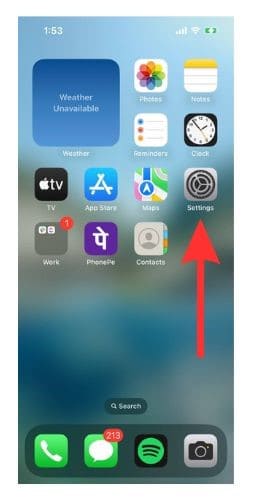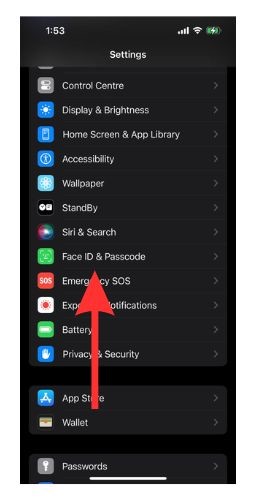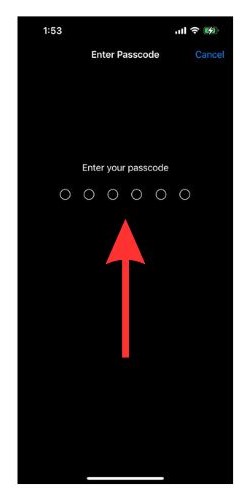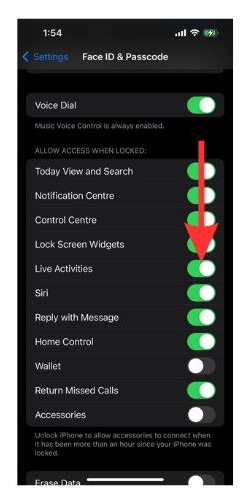Как использовать живые действия на iPhone
Интерактивные действия на iPhone упростили процесс обновления без разблокировки или прокрутки мобильного телефона. Как? Предположим, вы заказали еду, установили таймер или слушаете песню. Теперь вы можете отслеживать свой заказ, проверять ход таймера и видеть название песни и отметку времени на экране блокировки iPhone.
Сегодня мы узнаем, как включить Live Activity на вашем iPhone и как правильно его использовать. Итак, будьте готовы попрощаться с необходимостью разблокировать и прокручивать свой iPhone для каждого обновления.
Что такое живая деятельность?
Live Activity — это удобная функция, которая дает вам интерактивные уведомления об информации и функциях в режиме реального времени на вашем экране блокировки и Dynamic Island из совместимых приложений. Таким образом, вы получаете частые обновления без необходимости разблокировать и прокручивать свой iPhone.
Вы можете отслеживать доставку еды, получать обновления спортивных результатов, а также воспроизводить, приостанавливать или менять музыку с экрана блокировки вашего iPhone. По сути, любое действие с функциями из приложения, совместимого с Live Activity, можно выполнять через экран блокировки iPhone.
В моделях iPhone 14 Pro (iPhone 14 Pro и iPhone 14 Pro Max) функция «Интерактивные действия» может использовать дополнительное пространство, предлагаемое Dynamic Island. Если вы хотите узнать больше о новой функции Dynamic Island, ознакомьтесь с нашей статьей о Dynamic Island получает жесты смахивания в бета-версии iOS 16.1.
Требования для запуска активных действий на вашем iPhone
Чтобы включить интерактивные действия, вам потребуется iOS 16.1 или выше. Итак, если вы еще не обновили свое программное обеспечение, сейчас самое время это сделать.
Как включить живые действия на вашем iPhone
Шаги, чтобы включить Live Activity на вашем iPhone
- Откройте приложение «Настройки» на своем iPhone.

- Прокрутите вниз и нажмите Face ID и пароль.

- Введите пароль вашего iPhone.

- Теперь прокрутите вниз до раздела «Разрешить доступ при блокировке».

- Теперь включите переключатель рядом с Live Actions.

Поздравляем! Вы успешно включили интерактивные действия. Давайте теперь посмотрим, как работает Live Activity.
Только некоторые приложения пока поддерживают Live Activity. Тем не менее, Apple предоставила разработчикам API Live Activity для реализации в своих приложениях.
Как использовать живые действия
Live Activity различаются в зависимости от активности и используемого приложения. Давайте узнаем, как.
- Музыка: Музыкальные приложения имеют интерфейс Live Activity, который позволяет вам менять песни, приостанавливать и воспроизводить их, а также некоторые дополнительные функции в зависимости от используемого вами музыкального приложения. Apple Music, Spotify, YouTube Music и т. д. имеют собственные персонализированные экраны Live Activity.
- Видео: На экране блокировки появится небольшая миниатюра вместе с названием видео. Вы можете воспроизводить, приостанавливать, перематывать видео вперед и назад. Если вы уже разблокировали экран с помощью идентификатора лица, вы можете нажать на экран «Действия в реальном времени», чтобы перейти непосредственно в приложение. Netflix и Apple TV — два из множества приложений, использующих эту функцию.
- Доставка еды: Это варьируется от одного приложения по доставке еды к другому, но обычно вы будете получать обновления о доставке готовящейся еды, персонале службы доставки в пути и времени доставки.
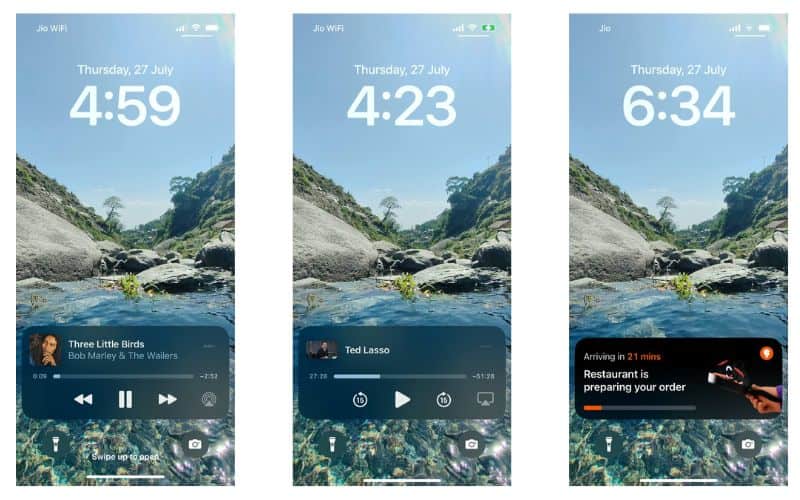
Интеграция прямых трансляций с Apple TV
Apple TV — одно из первых приложений, в которое интегрирована функция Live Activity. Вы можете смотреть MLS, MLB, NBA и другие спортивные игры на Apple TV. С помощью Live Activity вы сможете оставаться в курсе спортивных результатов в реальном времени и получать обновления о событиях в режиме реального времени. Вам не придется постоянно открывать спортивные приложения, чтобы просто посмотреть счет. Вы также можете курировать приложение, чтобы получать постоянные обновления о вашей любимой команде.
Любой фильм, сериал или документальный фильм, который вы смотрите, также появится на экране блокировки через Live Activity.
После того, как вы включите Live Activity для Apple TV, когда вы воспроизведете что-нибудь на Apple TV, а затем заблокируете экран iPhone, вы сможете увидеть отображение активности на экране блокировки вашего iPhone. Вы увидите, что на экране доступна отметка времени, а также параметры «Воспроизведение / Пауза», «Перемотка назад» и «Быстрая перемотка вперед». Вам также будет доступна опция AirPlay.
Включить более частые обновления для Apple TV
Если вы хотите лучше получать обновления с помощью телевизора на вашем iPhone, выполните шаги, указанные ниже, чтобы включить более частые обновления.
1. Открыть Настройки на вашем iPhone и прокрутите вниз до ТВ и откройте его.
2. Теперь выберите Живые мероприятия.
3. Включите переключатель рядом Более частые обновления.
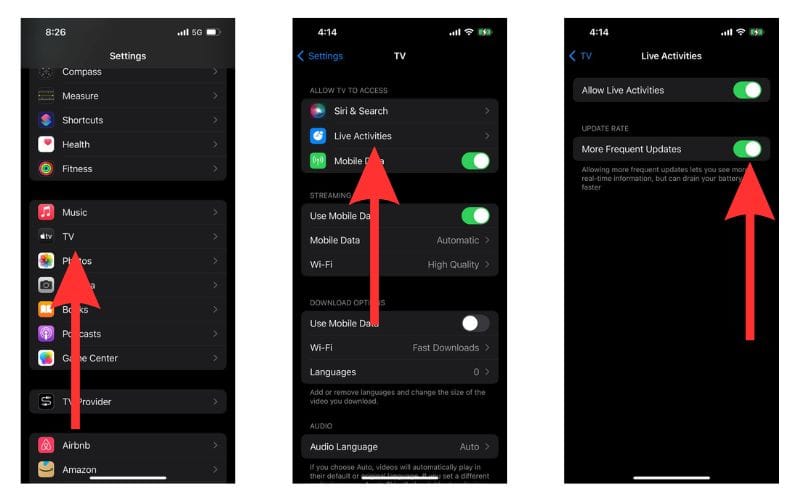
Прямые трансляции не работают по телевизору? Вот как это исправить
Если вы не можете найти обновления Live Activity на экране блокировки для телевизора, не беспокойтесь. Вот список простых исправлений.
- Убедитесь, что на вашем iPhone установлена iOS 16.1 или более поздней версии. Чтобы проверить наличие ожидающих обновлений программного обеспечения, перейдите на «Настройки» > «Основные» > «Обновление ПО» > «Обновить сейчас».
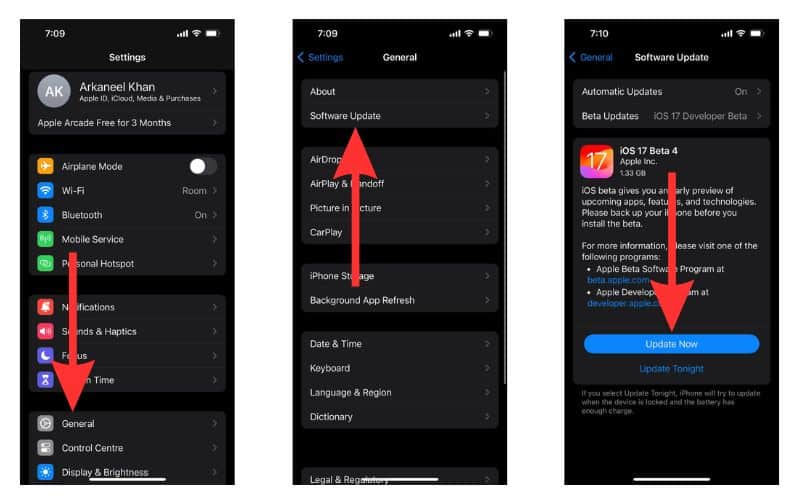
- Перезагрузите iPhone. Это наиболее эффективное решение практически для любой незначительной проблемы, с которой вы сталкиваетесь на своем iPhone.
- Повернуть Авиа режим включить и выключить. Для этого вы можете перейти к Настройки> включите переключатель рядом с режимом полета. Кроме того, вы также можете включать и выключать режим полета из Центра управления.
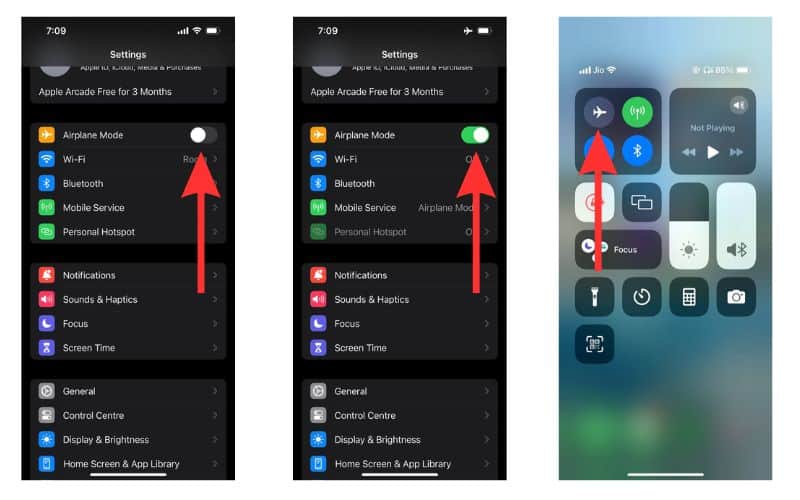
- Большинству приложений, использующих интерактивные действия, требуется доступ к вашему местоположению. Итак, давайте перейдем к настройкам и проверим, есть ли у приложения доступ к нашему текущему местоположению. Идти к Настройки > Конфиденциальность и безопасность > Службы геолокации > Прокрутите вниз и выберите приложение из списка. > Выберите «При использовании приложения» или «Всегда». Вы также можете включить переключатель рядом с Точное местоположение.
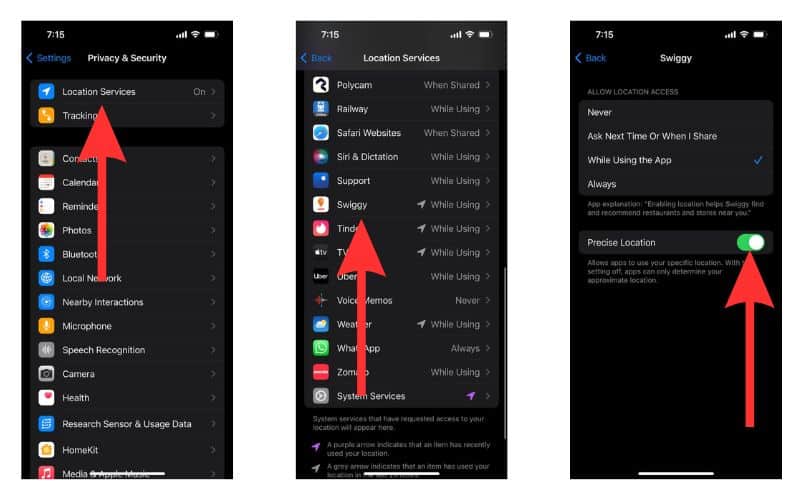
- Если на вашем устройстве включен режим энергосбережения, Live Activity могут не работать. Чтобы отключить режим низкого энергопотребления, перейдите к Настройки> Аккумулятор> выключите переключатель рядом с режимом низкого энергопотребления..
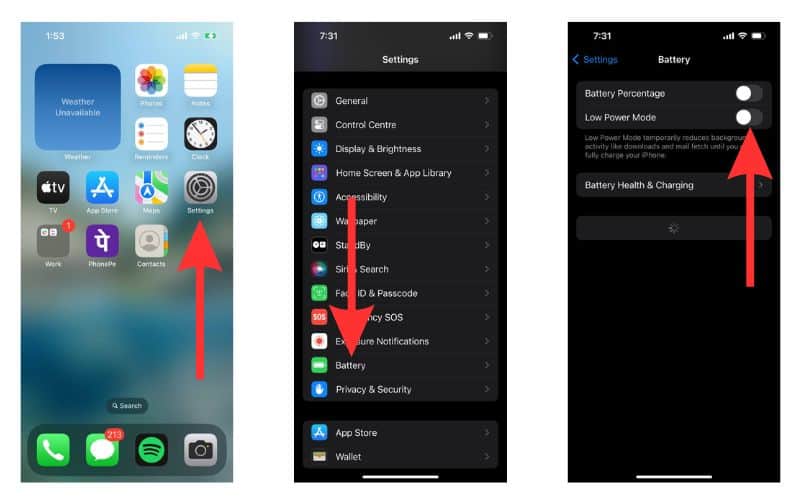
- Проверьте App Store на наличие обновлений, касающихся приложения. В некоторых случаях удаление и переустановка приложения может помочь решить проблему.
Эти решения можно применить к любому приложению, имеющему проблемы с Live Activity. Если проблема не устранена после того, как вы выполнили все эти действия, обратитесь в службу поддержки Apple.
Оставайтесь в курсе на ходу с живыми действиями
Live Activity значительно упростили процесс обновления. Более того, если вы будете меньше открывать свой iPhone, у вас будет меньше шансов заблудиться в любой из доступных «кроличьих нор».
Итак, начните использовать Live Activity сегодня и сократите ненужное экранное время. Если у вас есть какие-либо сомнения относительно Live Activity, свяжитесь с нами в комментариях, и мы поможем вам.
Часто задаваемые вопросы
Могу ли я получать уведомления о прямых трансляциях на Apple Watch?
Нет. Apple Watch пока не поддерживают функцию Live Activity. Нам придется следить за будущими моделями, чтобы увидеть, изменится ли это.
Все ли iPhone поддерживают Live Activity?
Все iPhone с iOS 16.1 или более поздней версии могут поддерживать Live Activity.
Могут ли интерактивные мероприятия работать без Dynamic Island?
Dynamic Island предоставляет дополнительное пространство для живых занятий в моделях iPhone 14 Pro. Однако это не обязательное требование для работы Live Activity. Любой iPhone, на котором нет функции Dynamic Island, по-прежнему сможет использовать Live Activity, если он работает на iOS 16.1 или более поздней версии.
Интерактивные действия разряжают аккумулятор?
Да. Активность в реальном времени разряжает аккумулятор больше, чем в режиме ожидания. Опять же, все, что вы используете на своем iPhone, будет разряжать его аккумулятор. И, учитывая преимущества, которые обеспечивают Live Activity, разряд батареи того стоит.